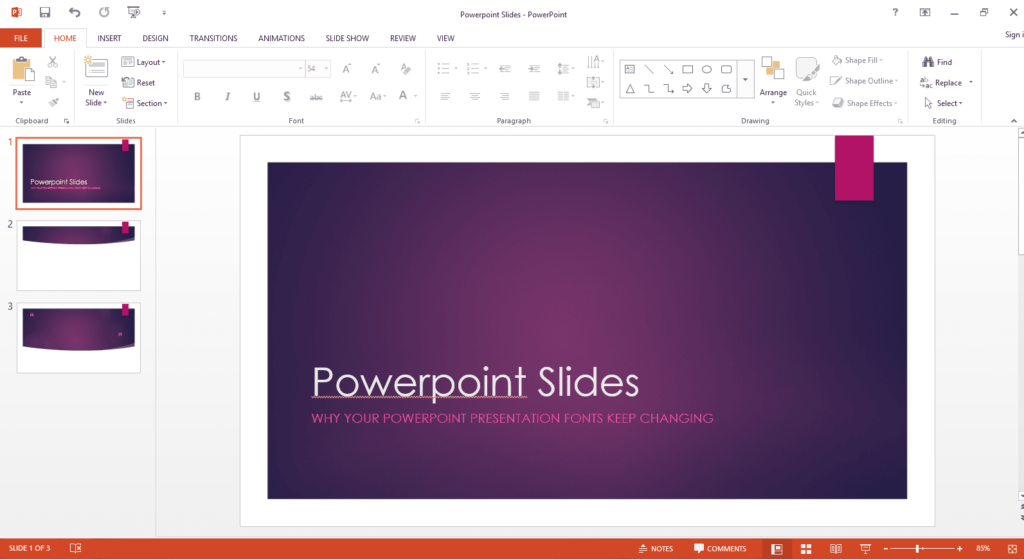
Když spustíte prezentaci PowerPoint v počítači, který nemá písma použitá v prezentaci, počítač nahradí to, o čem rozhodne, že je podobné písmo, často s neočekávanými a někdy katastrofálními výsledky. Dobrou zprávou je, že k tomu existuje rychlá oprava: Vložte písma do prezentace, když je uložíte. Potom jsou písma zahrnuta do samotné prezentace a nemusí být instalována na jiných počítačích.
Vkládání písem do PowerPointu
Proces vkládání písem je ve všech verzích aplikace PowerPoint jednoduchý. Existují určitá omezení. Vkládání funguje pouze s písmy TrueType. Písma Postscript / Type 1 a OpenType nepodporují vkládání.
-
Jít do Soubor a vyberte Možnosti.
-
V dialogovém okně Možnosti vyberte Uložit.
-
V dolní části seznamu možností na pravém panelu zaškrtněte políčko vedle Vložit písma do souboru.
-
Vyberte jednu z možností Vložte pouze znaky použité v prezentaci nebo Vložte všechny znaky. První možnosti umožňují ostatním lidem zobrazit prezentaci a provádět úpravy jiným písmem. Druhá možnost umožňuje prohlížení a úpravy, ale zvětšuje velikost souboru.
-
Vybrat OK.
Pokud nemáte omezení velikosti, upřednostňovanou možností je Vložit všechny znaky.
Vkládání písem do aplikace PowerPoint 2007
-
Vybrat Kancelář knoflík.
-
Vybrat Uložit jako.
-
Na Nástroje nabídka v Uložit jako v dialogovém okně vyberte Uložit možnosti.
-
Umístěte šek vedle Vložit písma do souboru a proveďte jednu z následujících možností:
- Vybrat Vložte pouze znaky použité v prezentaci pokud chcete zmenšit velikost souboru.
- Vybrat Vložte všechny znaky pokud plánujete požádat ostatní lidi o úpravu prezentace a chcete, aby byly úpravy provedeny stejným písmem jako původní soubor prezentace.
-
Nyní máte v prezentaci funkční vložené písmo.
Vkládání písem do aplikace PowerPoint 2003
-
Vybrat Soubor > Uložit jako.
-
Z Nástroje nabídka v horní části okna Uložit jako v dialogovém okně vyberte Uložit možnosti a umístěte šek vedle Vložit písma True Type.
-
Ponechte výchozí možnost nastavenou na Vložit všechny znaky (nejlepší pro úpravy ostatními) pokud vám na počítači nezbývá málo místa. Vložení písem do prezentace zvětší velikost souboru.